صندوق ورودی شما ممکن است پر از هرزنامه باشد ، اما کلیک کردن روی اشتراک در هر ایمیل همیشه ایمن نیست. بعضی اوقات ، دقیقاً همان چیزی است که کلاهبرداران می خواهند شما انجام دهید و می توانید با اسپم بیشتری با شما فرود بیایند – یا بدتر.
صندوق ورودی شما ممکن است پر از هرزنامه باشد ، اما کلیک کردن روی اشتراک در هر ایمیل همیشه ایمن نیست. بعضی اوقات ، دقیقاً همان چیزی است که کلاهبرداران می خواهند شما انجام دهید و می توانید با اسپم بیشتری با شما فرود بیایند – یا بدتر.
چرا کلیک کردن روی لغو اشتراک همیشه ایمن نیست
ایمیل های هرزنامه آزار دهنده هستند. آنها صندوق ورودی شما را با پیشنهادات و خبرنامه های ناخواسته ای که برای آنها ثبت نام نکرده اید ، به هم ریخته اند. بنابراین ، وقتی می بینید که پیوند نامشخصی را به اشتراک بگذارید ، مانند راه حل آشکار احساس می شود. روی آن کلیک کنید ، و بالاخره از شر آن فرستنده خلاص خواهید شد ، درست است؟
متأسفانه ، همیشه اینگونه نیست. در حالی که یک شرکت قانونی شامل پیوندهای مربوط به اشتراک واقعی برای رعایت قوانین ضد اسپم است ، کلاهبرداران از جعلی به عنوان تله استفاده می کنند. با کلیک بر روی آنها ، به اسپمرها تأیید می کند که آدرس ایمیل شما فعال است و سیلاب ها را به هرزنامه بیشتر باز می کند.
از همه بدتر ، این پیوندهای فریبنده ممکن است شما را به سایت های فیشینگ هدایت کند که برای سرقت اطلاعات حساس ، مانند اعتبار ورود به سیستم ، تحت پوشش عدم اشتراک طراحی شده اند. در بعضی موارد ، کلیک بر روی پیوند می تواند باعث بارگیری بدافزارها شود و دستگاه شما را آسیب پذیر می کند.
قبل از کلیک ، دو بار فکر کنید. همه پیوندهای لغو اشتراک همان چیزی نیستند که به نظر می رسد.
بنابراین ، چه زمانی عدم اشتراک مشترک ایمن است؟
عدم اشتراک از ایمیل ها به طور کلی ایمن است اگر از یک منبع قابل اعتماد ، مانند یک شرکت یا خبرنامه ای که عمداً برای آن ثبت نام کرده اید ، به طور کلی ایمن باشد. اگر یک ایمیل مشکوک به نظر می رسد ، از یک فرستنده ناشناخته سرچشمه می گیرد ، یا با تایپ و تبریک مبهم همراه است ، بهتر است از کلیک بر روی هر پیوند خودداری کنید. در چنین مواردی ، روش های ایمن تری برای جلوگیری از به هم ریختگی اسپم در صندوق ورودی شما وجود دارد.
چگونه با خیال راحت هرزنامه را مسدود کنیم
متوقف کردن هرزنامه فقط مربوط به کلیک روی اشتراک نیست. در عوض ، این شامل ترکیبی از آگاهی ، فیلتر مناسب و عادات ایمیل هوشمند است. من از مثال نحوه متوقف کردن هرزنامه در Gmail استفاده می کنم ، اما این نکات تقریباً در مورد همه مشتری های ایمیل اعمال می شود.
فرستنده را تأیید کنید
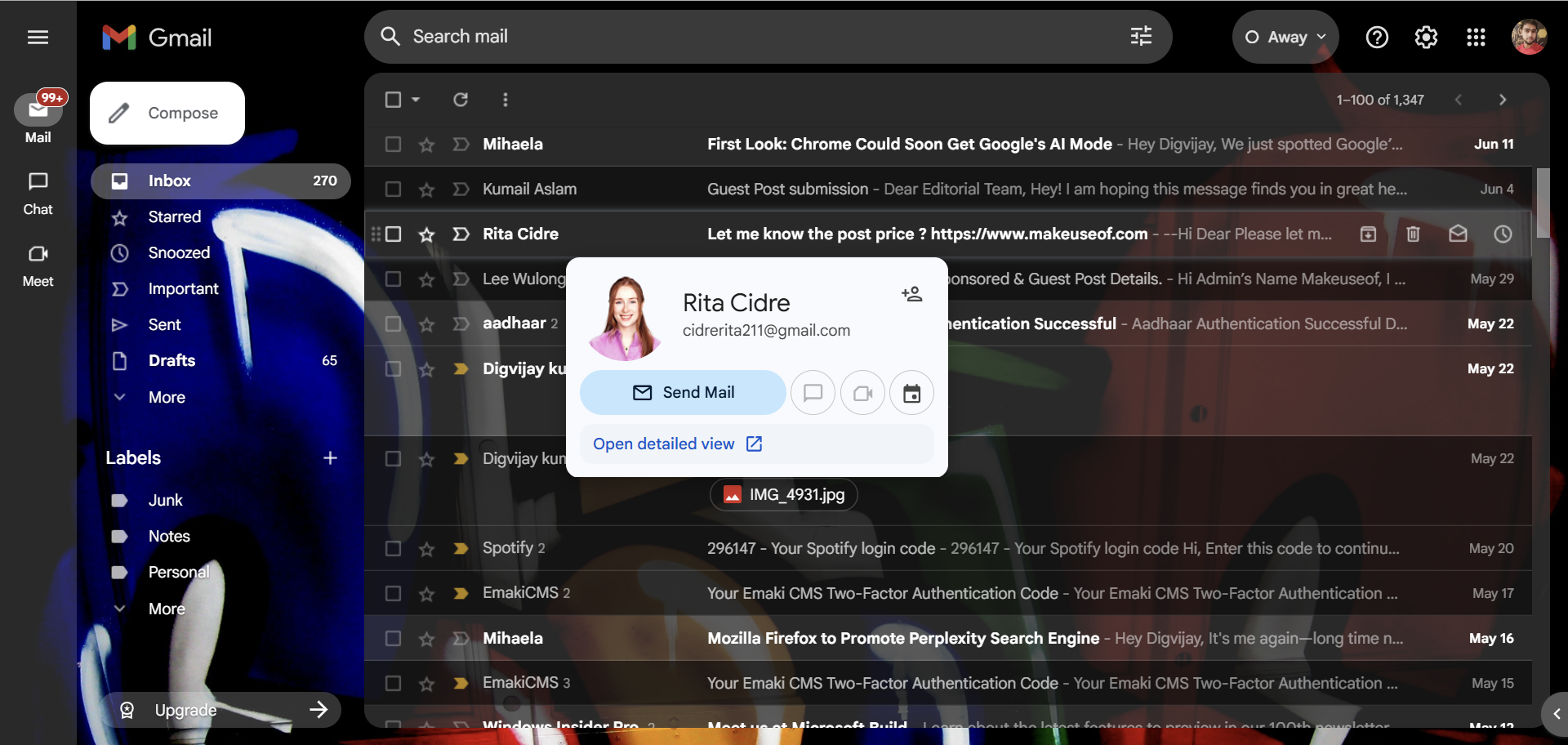
قبل از لغو اشتراک ، باز یا حذف یک ایمیل ، صحت آن را تأیید کنید. برای دیدن آدرس ایمیل کامل ، روی نام فرستنده شناور شوید. شرکت های قانونی همیشه از دامنه های رسمی خود برای ارسال ایمیل مانند @Amazon.com استفاده می کنند. هر چیزی که به نظر می رسد غیرمعمول است ، مانند یک غلط غلط ، شخصیت های اضافی یا دامنه های عجیب و غریب مانند Amaz0n-pay@gmail.com ، واقعی نیست.
همچنین می توانید ایمیل را برای سرنخ های موجود در محتوای آن اسکن کنید. ایمیل های معتبر به طور معمول شما را با نام و جزئیات خاص در مورد حساب یا فعالیت اخیر خود به شما خطاب می کنند. از طرف دیگر ، ایمیل های فیشینگ یا اسپم اغلب از تبریک های عمومی مانند “خواننده عزیز” استفاده می کنند و احساس فوریت کاذب ایجاد می کنند و شما را تحت فشار قرار می دهند تا سریع عمل کنند. به عنوان مثال ، آنها ممکن است ادعا کنند که حساب شما بلافاصله بسته خواهد شد مگر اینکه بلافاصله روی پیوند کلیک کنید.
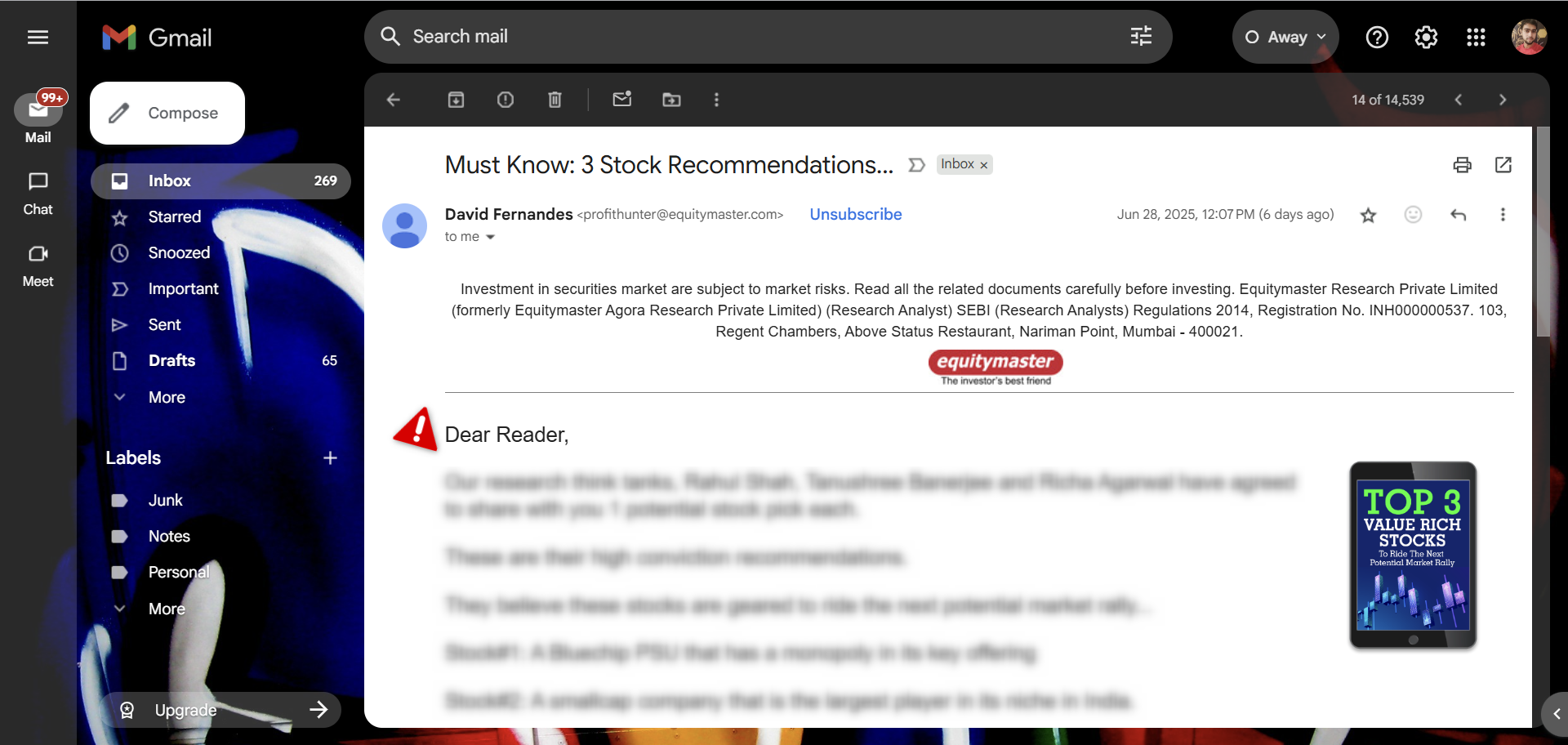
اگر راحت در حال بررسی جزئیات فنی هستید ، برای نتایج تأیید اعتبار SPF و DKIM به عنوان های ایمیل نگاه کنید. SPF (چارچوب خط مشی فرستنده) تأیید می کند که ایمیل از یک آدرس IP مجاز توسط صاحب دامنه سرچشمه گرفته است ، در حالی که DKIM (DomainKeys شناسایی شده نامه) از امضای دیجیتالی ایمیل با دامنه ای که ادعا می کند مطابقت دارد. با هم ، این پروتکل ها تأیید می کنند که ایمیل واقعاً از سرورهای این شرکت ارسال شده است و در ترانزیت دستکاری نشده است.
هرگز به ایمیل های هرزنامه پاسخ ندهید
اگر یک ایمیل به طور غیر منتظره ای وارد شود یا از طرف کسی که نمی شناسید آمده باشد ، ممکن است پاسخ دادن و وسوسه انگیز باشد و از آنها بخواهید که متوقف شوند. اما پاسخ هرگز یک حرکت عاقلانه نیست. انجام این کار به اسپمرهایی نشان می دهد که آدرس ایمیل شما فعال است و این می تواند منجر به هرزنامه بیشتر شود. برخی از کلاهبرداران حتی آدرس ایمیل تأیید شده را به بازاریابان و مجرمان می فروشند و باعث افزایش ناخواسته در صندوق ورودی شما می شوند.
فراتر از آن ، پاسخ دادن به کلاهبرداری های هدفمند نیز می تواند منجر شود. اگر کسی می داند که شما درگیر شوید ، ممکن است ایمیل های پیگیری را که شخصی تر و قانع کننده تر به نظر می رسند ، تهیه کنند و شما را به اشتراک گذاری اطلاعات حساس یا کلیک بر روی پیوندهای مخرب فریب دهند.
گزارش هرزنامه برای آموزش فیلترها
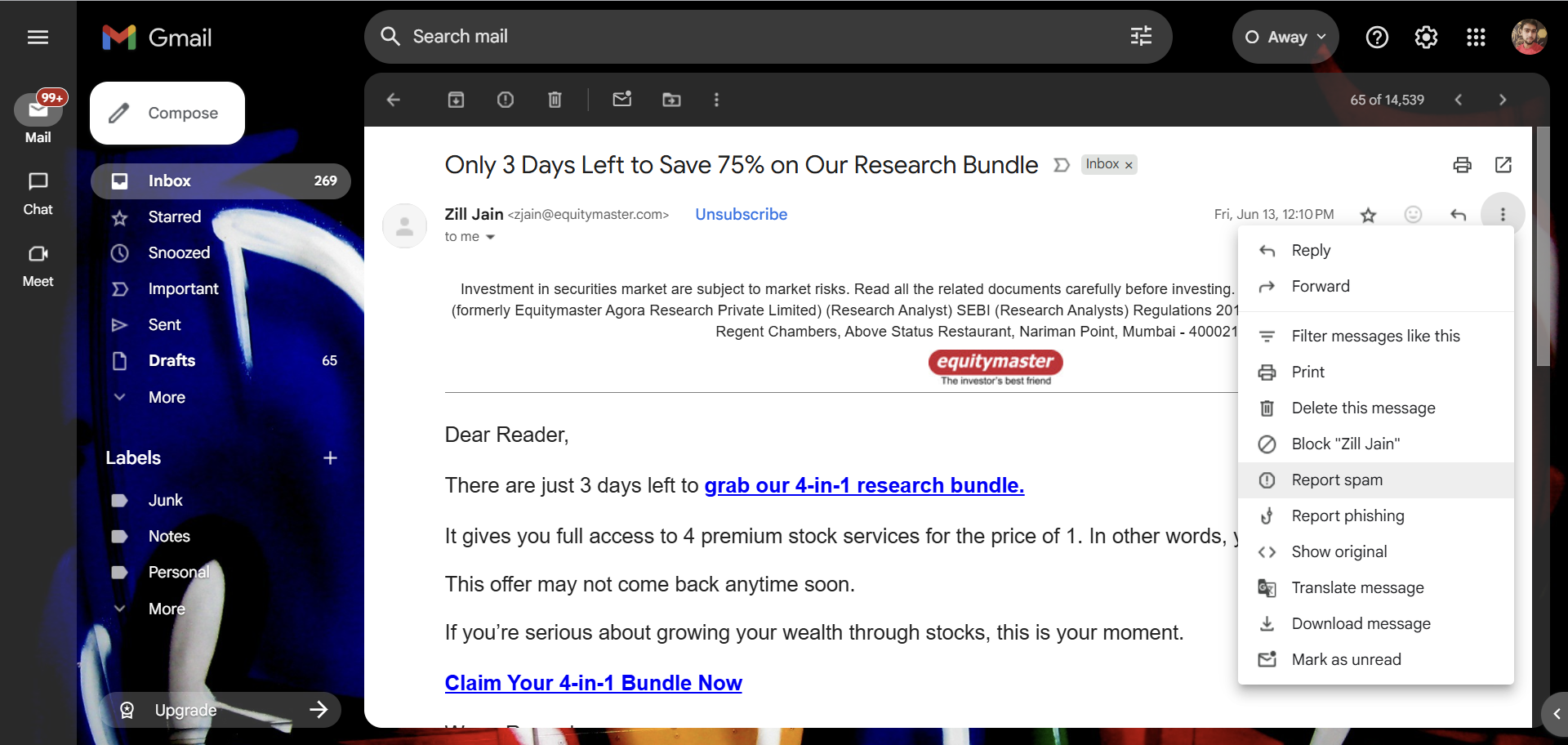
بیشتر خدمات ایمیل شامل فیلترهایی است که از رسیدن ایمیل های ناخواسته به صندوق ورودی شما جلوگیری می کند. با این حال ، آنها بی حوصله نیستند. گزارش اسپم سیستم را برای تشخیص و مسدود کردن پیام های مشابه در آینده آموزش می دهد ، و اطمینان حاصل می کند که صندوق ورودی شما تمیز و بدون درهم و برهمی باقی می ماند.
وقتی یک ایمیل را به عنوان هرزنامه گزارش می دهید ، به ارائه دهنده ایمیل خود می گویید که پیام هایی مانند آن در صندوق ورودی شما تعلق ندارند. این بازخورد سیستم تشخیص آن را بهبود می بخشد ، بنابراین ایمیل های مشابه به طور خودکار فیلتر می شوند.
در Gmail ، ایمیل را باز کنید و روی نماد اسپم گزارش در بالا کلیک کنید ، که به نظر می رسد مانند یک علامت توقف با یک نقطه تعجب است. اگر نماد را نمی بینید ، روی سه نقطه در گوشه بالا سمت راست کلیک کنید و گزارش را اسپم انتخاب کنید. انجام این کار ایمیل را به پوشه هرزنامه خود ارسال می کند و به ارائه دهنده شما هشدار می دهد که می تواند مضر باشد.
ایمیل های مشکوک را مسدود و گزارش دهید
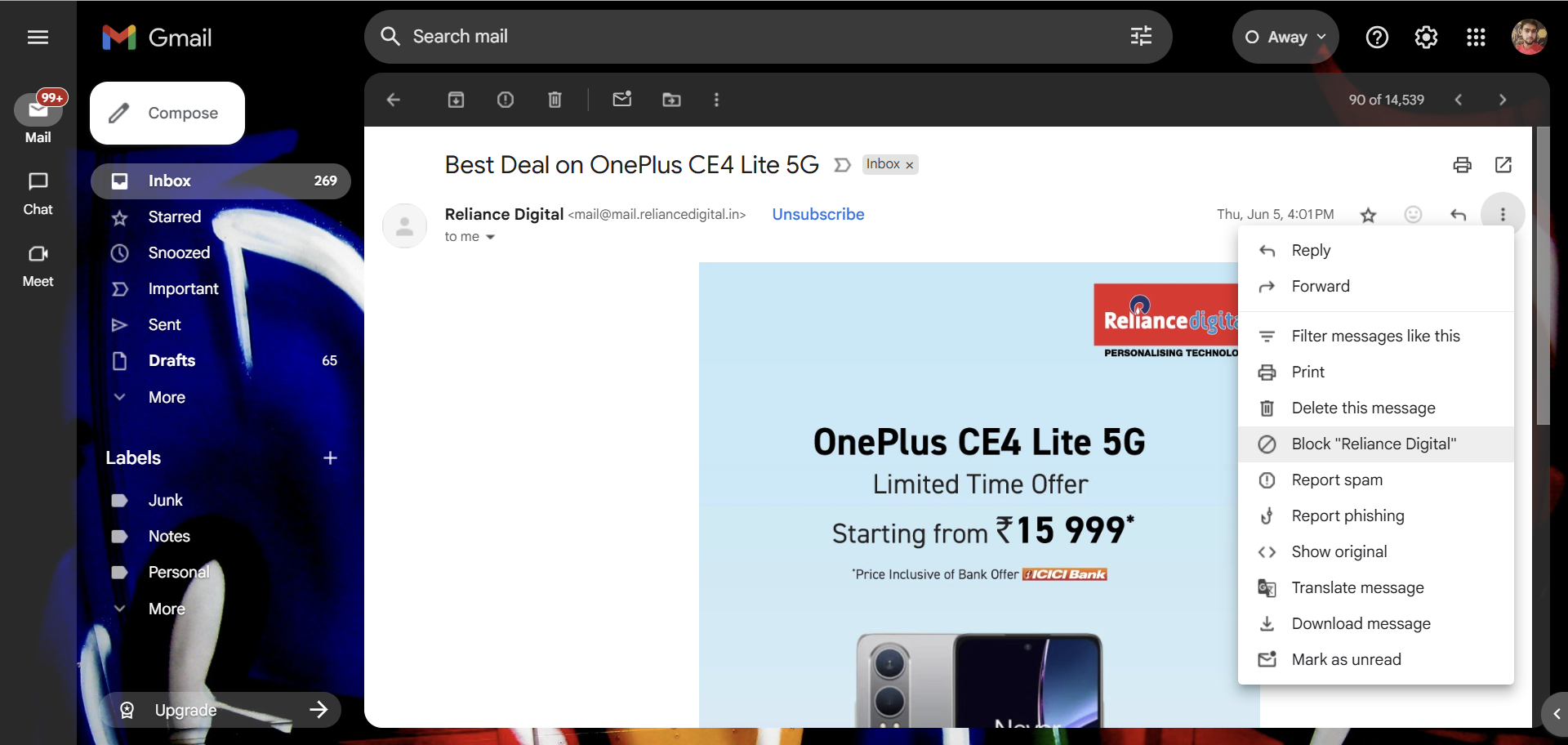
گزارش هرزنامه به فیلتر کردن ایمیل های مشابه در آینده کمک می کند ، اما این امر به طور کامل از تماس با شما تماس می گیرد. اگر همچنان ایمیل های ناخواسته را از همان آدرس دریافت می کنید ، مسدود کردن آنها روشی مؤثرتر برای تمیز نگه داشتن صندوق ورودی است.
هنگامی که یک فرستنده را مسدود می کنید ، تمام ایمیل های آینده از آن آدرس به طور خودکار به پوشه هرزنامه شما هدایت می شوند و صندوق ورودی خود را به طور کامل دور می زنند. این مانع از جمع آوری پیام های آنها یا منحرف شدن شما می شود. مسدود کردن به ویژه برای بازاریابی ایمیل های شما که دیگر مایل به دیدن یا ارسال کننده های مداوم هستند که با وجود نادیده گرفتن یا گزارش دادن ، به ایمیل خود ادامه می دهند ، مفید نیست.
مسدود کردن کسی در Gmail آسان است. ایمیل را از فرستنده مورد نظر برای مسدود کردن باز کنید ، روی منوی سه نقطه کلیک کنید و Block [نام فرستنده] را انتخاب کنید. پس از مسدود شدن ، ایمیل های آنها از صندوق ورودی شما دور می شوند و مستقیماً در پوشه هرزنامه شما فرود می آیند.
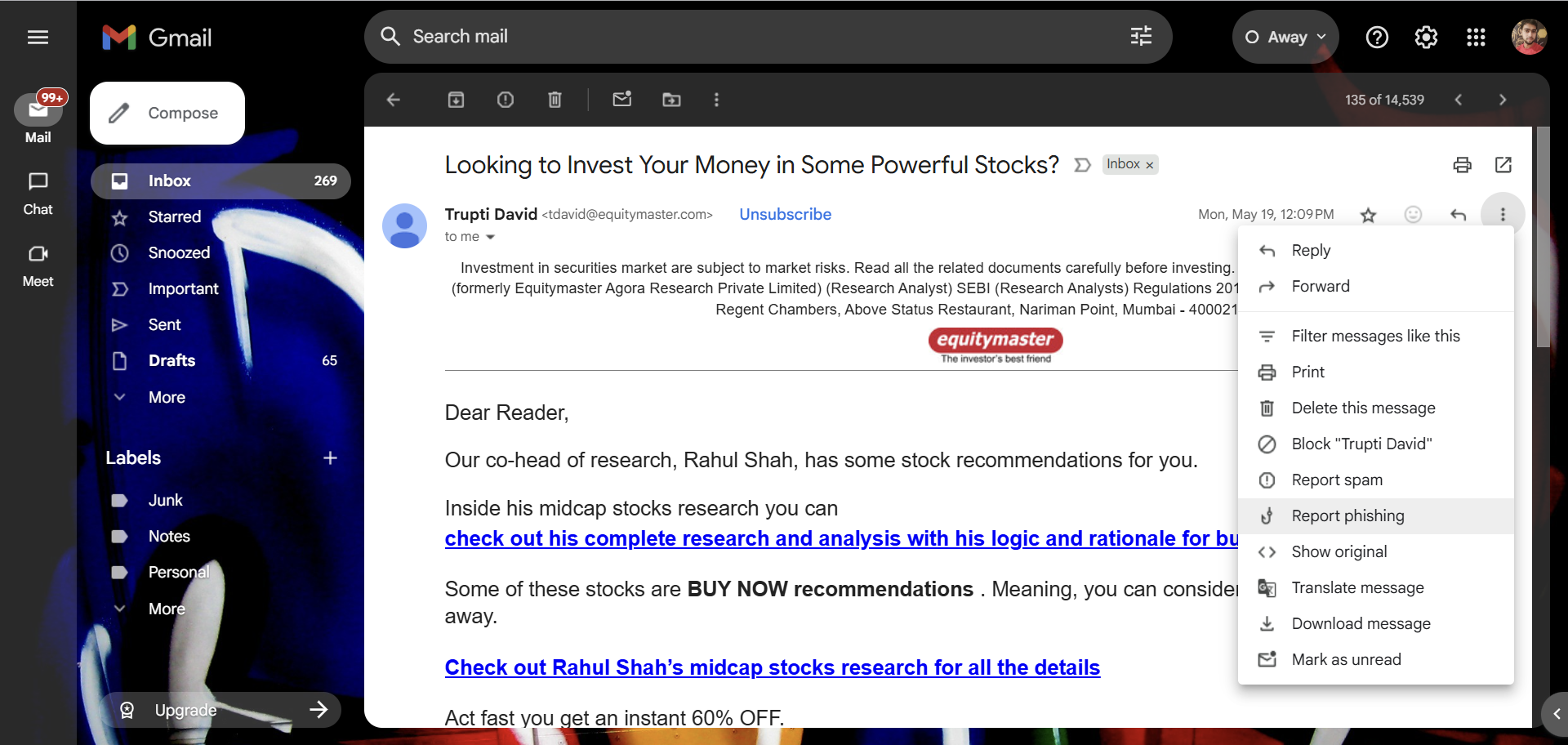
با این حال ، اگر ایمیل یک تلاش فیشینگ برای سرقت اطلاعات حساس باشد ، مسدود کردن به تنهایی کافی نیست. آن را به عنوان فیشینگ گزارش دهید تا به ارائه دهنده ایمیل خود هشدار داده و از دیگران محافظت کنید. برای انجام این کار ، ایمیل را باز کنید ، روی منوی سه نقطه کلیک کنید و گزارش فیشینگ را انتخاب کنید. انجام این مراحل هم صندوق ورودی و هم اطلاعات شخصی شما را ایمن می کند.
اسپم را با این نکات اضافی مسدود کنید
فراتر از مسدود کردن اسپم اساسی ، برخی از تکنیک های پیشرفته برای نگه داشتن صندوق ورودی شما مرتب و مرتب شده است. آنها نیاز به تلاش بیشتری دارند ، اما می توانند سازمان و کارآیی ایمیل شما را تا حد زیادی بهبود بخشند.
فیلترها یا قوانینی را برای مرتب سازی خودکار اسپم ایجاد کنید
مدیریت ایمیل های ناخواسته همیشه به معنای حذف یا مسدود کردن آنها یک به یک نیست. اگر در مورد پیشنهادات تصادفی یا جوایزی که به آنها اهمیتی نمی دهید ایمیل دریافت می کنید ، فیلترها می توانند آنها را حذف کرده یا آنها را از صندوق ورودی اصلی خود خارج کنند.
ایجاد فیلتر در Gmail سریع و آسان است. ابتدا ایمیلی را که می خواهید فیلتر کرده و آن را باز کنید ، پیدا کنید. سپس روی سه نقطه در گوشه بالا سمت راست کلیک کرده و پیام های فیلتر مانند این را انتخاب کنید.
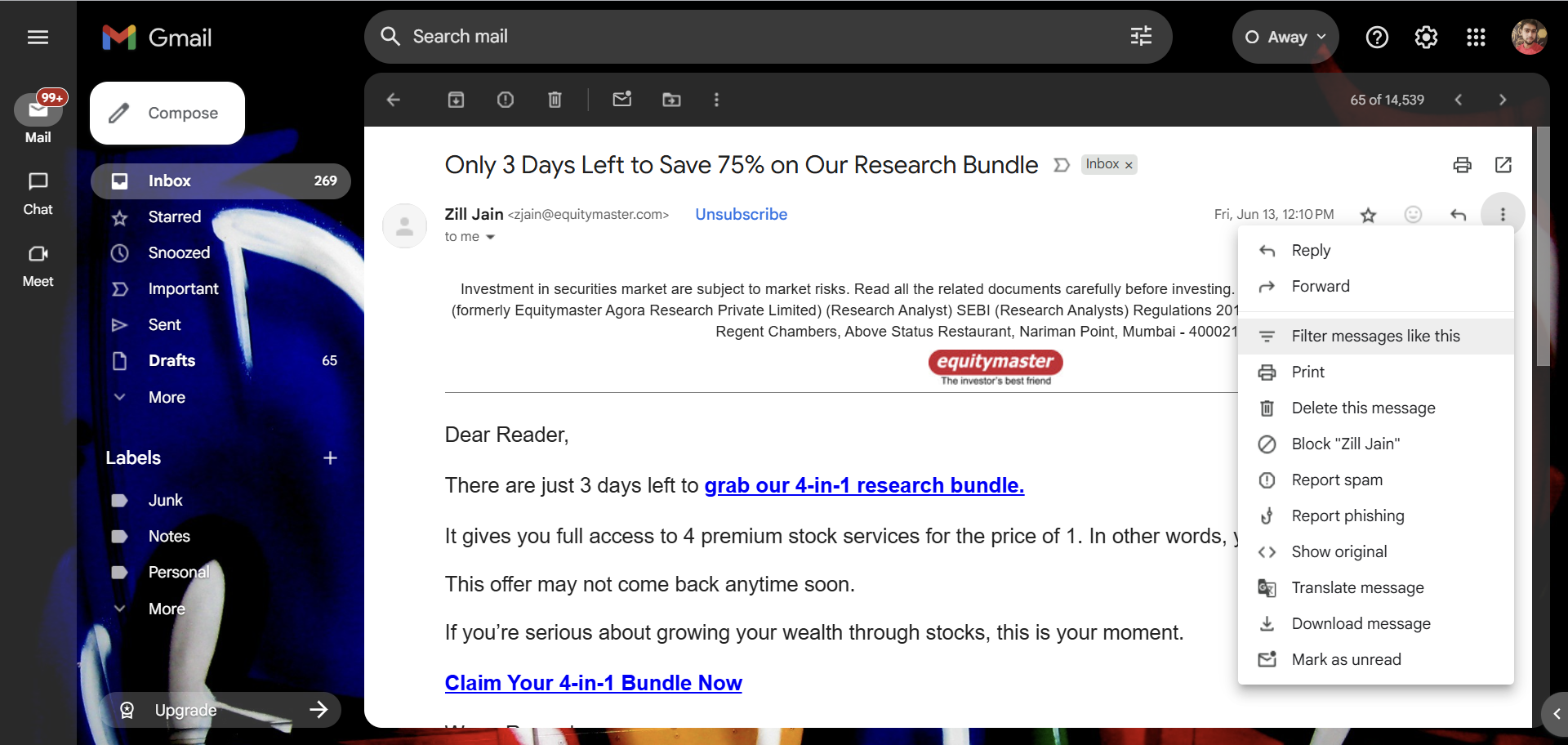
Gmail به طور خودکار آدرس ایمیل فرستنده را پر می کند. اگر ترجیح می دهید پیام ها را بر اساس کلمات کلیدی خاص در خط موضوع یا بدنه ایمیل فیلتر کنید ، این قسمت ها را قبل از تکمیل تنظیم تنظیم کنید. پس از تنظیم شرایط فیلتر ، روی ایجاد فیلتر در پایین سمت راست کادر تنظیم کلیک کنید.
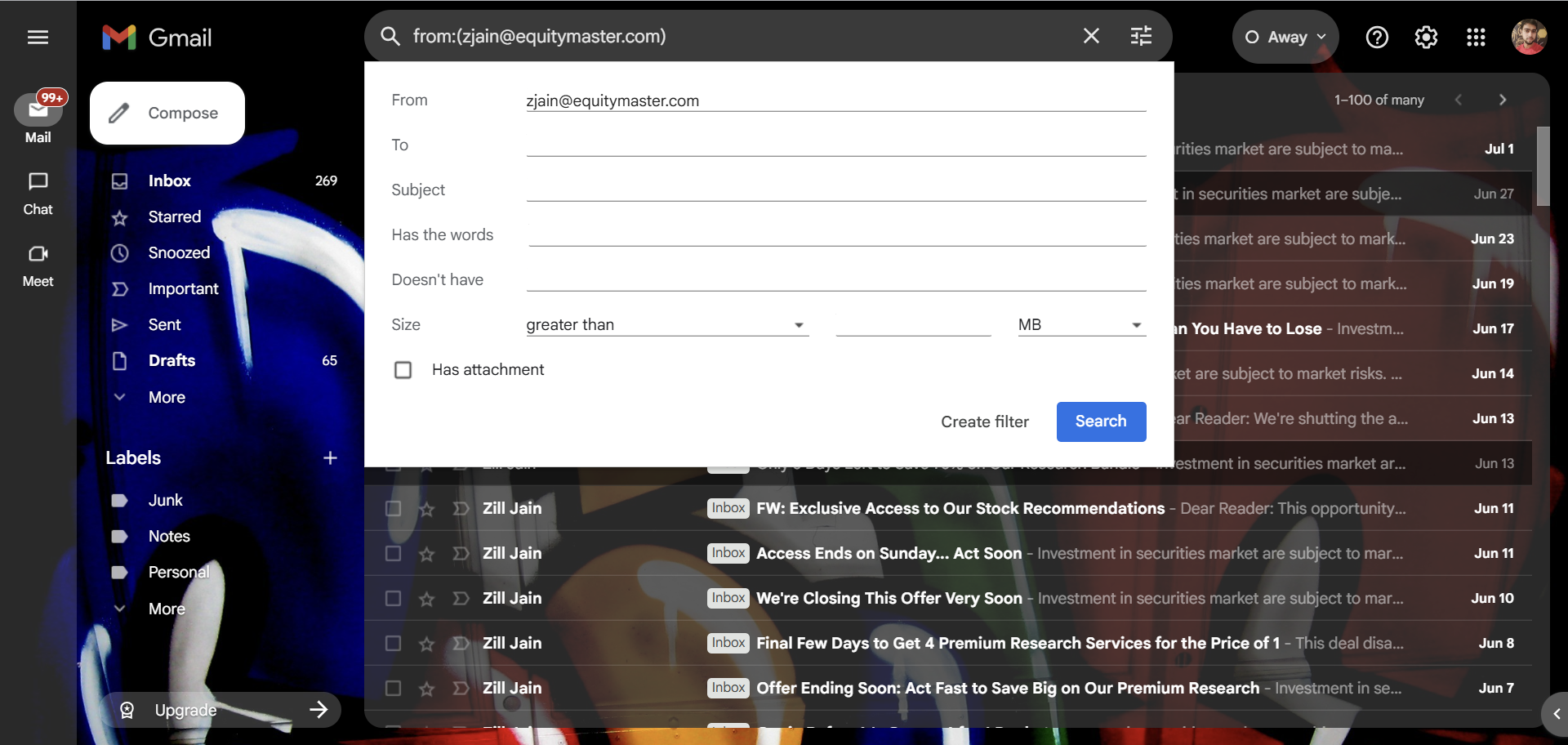
گزینه هایی را برای نحوه برخورد Gmail باید این ایمیل ها مشاهده کنید. برای حذف کامل آنها ، حذف آن را انتخاب کنید ، که آنها را مستقیماً بدون لمس صندوق ورودی شما به سطل زباله ارسال می کند. اگر ترجیح می دهید ایمیل ها را نگه دارید اما حواس پرتی ها را به حداقل برسانید ، از صندوق ورودی (بایگانی آن) استفاده کنید یا یک برچسب را برای مرتب کردن آنها در یک پوشه اختصاصی برای بررسی بعدی انتخاب کنید.
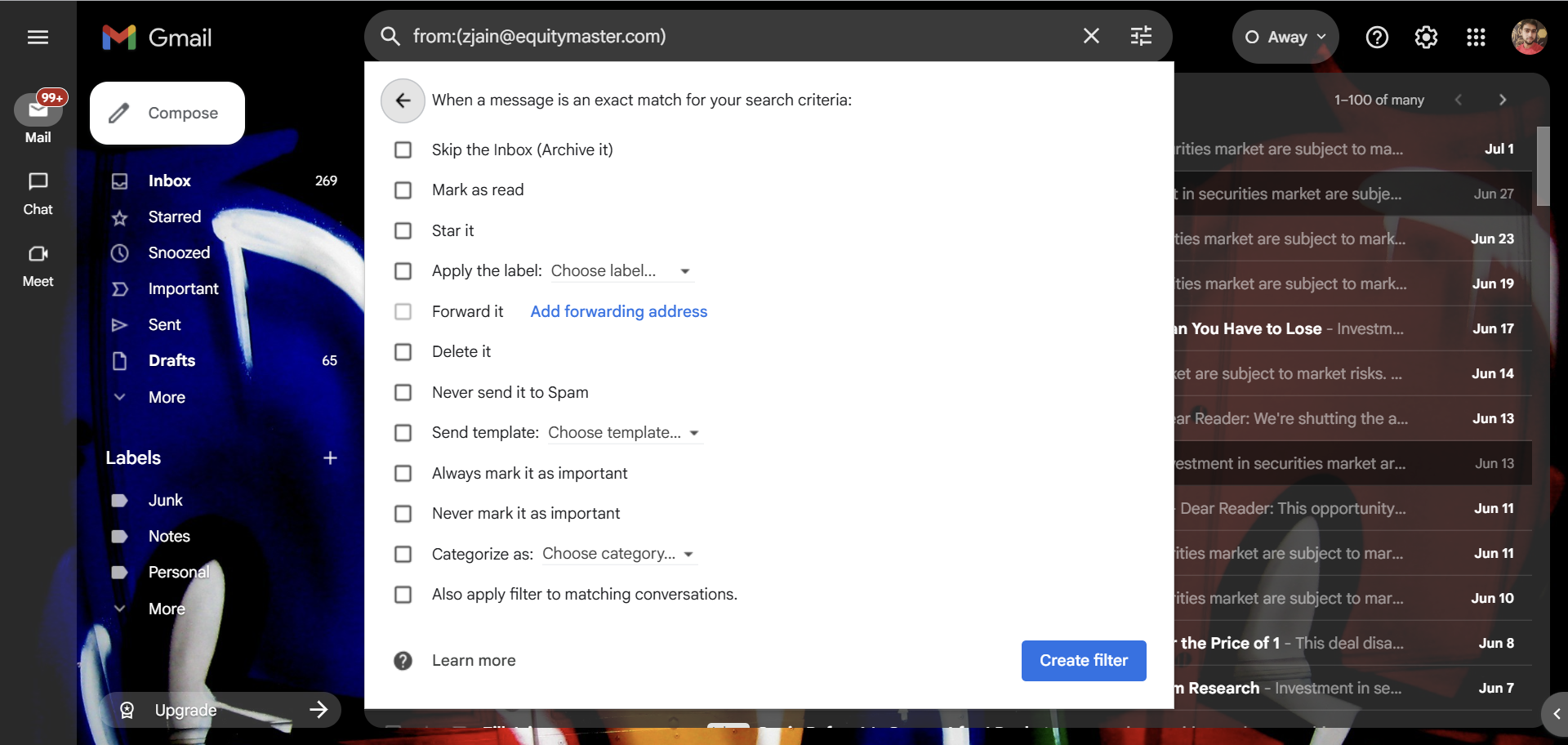
در آخر ، برای ذخیره تنظیمات برگزیده خود ، روی ایجاد فیلتر کلیک کنید. هر ایمیل جدید مطابق با معیارهای شما بر اساس تنظیمات شما ، به طور خودکار مدیریت می شود ، باعث صرفه جویی در وقت و تمیز کردن صندوق ورودی می شود.
برای ثبت نام از یک ایمیل یکبار مصرف استفاده کنید
اگر تا به حال برای بارگیری رایگان ثبت نام کرده اید یا فقط یک بار یک حساب کاربری در یک وب سایت ایجاد کرده اید ، احتمالاً متوجه شده اید که صندوق ورودی شما با ایمیل هایی که هرگز درخواست نکرده اید پر شده است. یکی از ساده ترین راه ها برای جلوگیری از این آشفتگی ، استفاده از آدرس ایمیل یکبار مصرف هنگام ثبت نام برای مواردی است که شما به طور کامل به آن اعتماد ندارید یا فقط یک بار به آن احتیاج دارید.
خدمات ایمیل یکبار مصرف به شما امکان می دهد یک آدرس ایمیل موقت ایجاد کنید که فوراً کار می کند. نیازی به ثبت نام یا به یاد آوردن رمزهای عبور نیست. فقط آدرس موقت را کپی کنید ، از آن برای ثبت نام استفاده کنید و آن را برای ایمیل تأیید یا لینک بارگیری مورد نیاز خود بررسی کنید. پس از مدتی ، این آدرس ها به طور خودکار منقضی می شوند و هر ایمیل ارسال شده بعداً بدون رسیدن به شما حذف می شود.
خدمات ایمیل یکبار مصرف محبوب شامل MailSAC ، 10minutemail و Mailinator است. آنها رایگان هستند و مستقیماً در مرورگر شما بدون نصب کار می کنند.
اگر ترجیح می دهید از یک سرویس ایمیل یکبار مصرف جداگانه استفاده نکنید ، Gmail یک ترفند داخلی ساده برای سازماندهی صندوق ورودی شما دارد. می توانید یک علامت به علاوه (+) و هر کلمه ای را بعد از نام کاربری Gmail خود اضافه کنید تا نسخه کمی متفاوت از آدرس ایمیل خود ایجاد کنید.
به عنوان مثال ، اگر ایمیل شما abcd@gmail.com است ، می توانید با استفاده از abcd+news@gmail.com برای یک خبرنامه ثبت نام کنید. قسمت خبری +آدرس ایمیل واقعی شما را تغییر نمی دهد. ایمیل های ارسال شده به این نسخه هنوز مانند هر پیام دیگری در صندوق ورودی شما وارد می شوند.
هنگام دریافت این ایمیل ها ، می توانید قسمت To To Field را بررسی کنید تا آدرس دقیقی را که برای آنها ارسال شده است ببینید. اگر abcd+news@gmail.com را مشاهده می کنید ، می دانید که از خبرنامه ای که از این آدرس استفاده کرده اید آمده است. این کار را آسان می کند که کدام سایت ها ایمیل را برای شما ارسال می کنند یا آدرس خود را با دیگران به اشتراک می گذارند.

دانستن این موضوع به شما کمک می کند تا با اطمینان قدم بعدی را بردارید. می توانید یک فیلتر را در Gmail تنظیم کنید که به طور خودکار ایمیل های ناخواسته را به زباله یا یک پوشه خاص منتقل می کند و صندوق ورودی اصلی خود را تمیز و بدون درهم و برهم نگه می دارد.
یک مسدود کننده اسپم شخص ثالث را نصب کنید (وقتی فیلترهای داخلی کافی نیستند)
حتی با استفاده از فیلترهای داخلی و گزارش دهی به طور منظم ، ایمیل های ناخواسته هنوز هم می توانند در صندوق ورودی شما قرار بگیرند. در این شرایط ، مسدود کننده های اسپم شخص ثالث امنیت بالاتری را فراتر از سرویس ایمیل معمولی شما ارائه می دهند. این ابزارها در کنار ارائه دهنده ایمیل شما برای گرفتن موثرتر اسپم کار می کنند ، با استفاده از فیلترهای پیشرفته برای مسدود کردن ایمیل های ناخواسته قبل از رسیدن به صندوق ورودی شما.
به عنوان مثال ، ایمیل را تمیز کنید ، صندوق ورودی خود را با ایمیل های مرتب سازی فله ، اشتراک از خبرنامه هایی که دیگر نمی خوانید ، سازماندهی می کند ، و مسدود کردن فرستنده هایی را که ترجیح می دهید از آن جلوگیری کنید. اگر در MAC هستید ، SpamSieve یک انتخاب قابل اعتماد است زیرا از رفتار شما یاد می گیرد و به مرور زمان در شناخت اسپم بهبود می یابد. برای مشاغل مدیریت چندین حساب ایمیل ، Spamtitan محافظت شدیدی در برابر هرزنامه ، فیشینگ و بدافزار همه در یک سیستم فراهم می کند.
اینها برخی از ایمن ترین و عملی ترین راه ها برای دور نگه داشتن هرزنامه از صندوق ورودی شما است. آنها نه تنها شما را از کلاهبرداری در امان نگه می دارند بلکه شما را سازمان یافته و بر روی آنچه مهمترین اهمیت هستند ، نگه می دارند. اگر هنوز این روش ها را امتحان نکرده اید ، اکنون زمان خوبی برای کنترل صندوق ورودی خود است.
